提示“不是有效的win32应用程序”怎么解决
时间:2025-08-15 22:54:25 476浏览 收藏
golang学习网今天将给大家带来《提示“不是有效的win32应用程序”怎么解决》,感兴趣的朋友请继续看下去吧!以下内容将会涉及到等等知识点,如果你是正在学习文章或者已经是大佬级别了,都非常欢迎也希望大家都能给我建议评论哈~希望能帮助到大家!
很多朋友在启动电脑上的某些软件或打开文件时,可能会碰到“不是有效的win32应用程序”的提示。这类问题通常由程序与系统不兼容、安装包损坏或系统运行环境异常引起。下面整理了几种实用的解决办法,帮你快速排除故障,恢复正常操作。

方法一:核对系统架构与程序是否对应
- 右键点击“此电脑” → 选择“属性”,查看当前系统是32位还是64位。
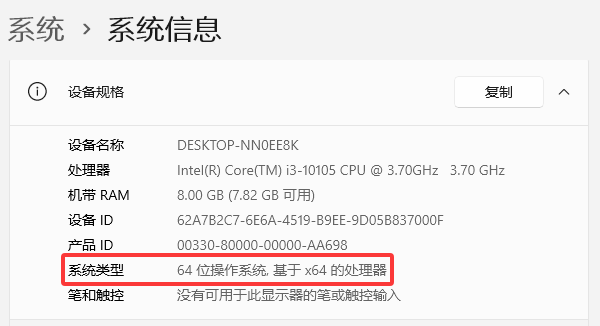
- 若为32位系统,请务必使用32位版本的程序;
- 若为64位系统,推荐安装64位软件以获得更好性能,但也支持运行32位应用。
方法二:重新获取安装文件
可能是原安装包下载不完整或已损坏,建议:
- 删除本地旧的安装文件;
- 到官方网站或可信赖平台重新下载;
- 尽量选用“.exe”格式的安装程序。
方法三:利用“驱动人生”检测并修复系统环境
有时错误并非来自程序本身,而是系统缺少关键驱动或组件。你可以尝试:
安装“驱动人生”工具;
打开后点击“立即扫描”按钮;
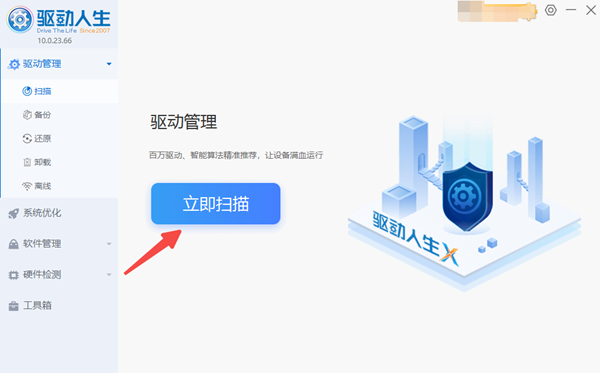
- 自动识别系统潜在问题,并一键修复;
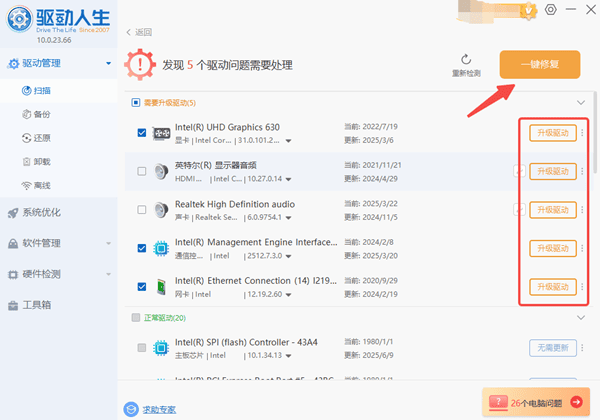
- 同时更新显卡、声卡等核心驱动,提升整体稳定性。
方法四:核实文件真实类型
有时误将文档、图片等文件后缀改为“.exe”,系统自然无法执行。
应对策略:
- 右键目标文件 → “属性”,查看其实际格式;
- 如果人为修改过扩展名,应还原为原始后缀;
- 开启扩展名显示:进入“文件资源管理器” → “查看” → 勾选“文件扩展名”。
方法五:修复缺失的系统运行库
很多此类报错其实是由于缺少必要的运行环境,如 Microsoft Visual C++、.NET Framework 等组件。推荐使用【星空运行库修复大师】进行自动修复:
下载并安装该工具;
启动后点击“点击扫描”;
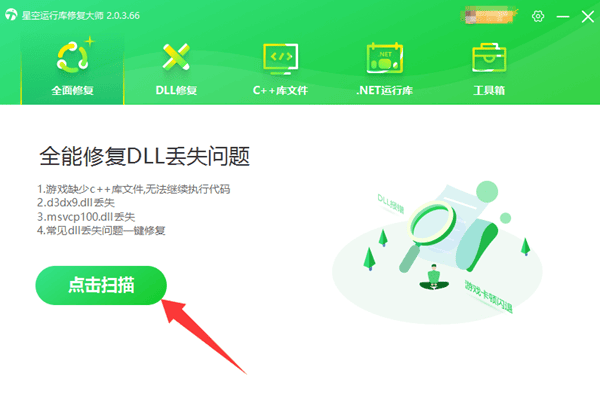
- 软件会自动检测缺失或异常的运行库;
- 点击“立即修复”,等待自动完成安装配置;
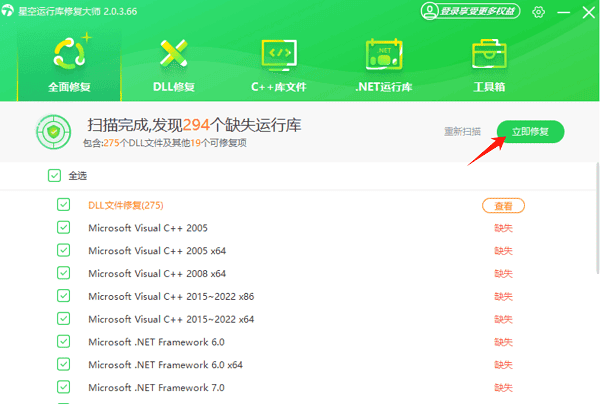
- 修复完成后重启电脑,再次尝试运行原程序。
总结:当出现“不是有效的Win32应用程序”提示时,可通过确认系统位数、更换安装包、使用驱动人生优化系统环境、检查文件类型以及修复运行库等方式解决,绝大多数情况下都能恢复正常运行。
今天关于《提示“不是有效的win32应用程序”怎么解决》的内容就介绍到这里了,是不是学起来一目了然!想要了解更多关于的内容请关注golang学习网公众号!
相关阅读
更多>
-
501 收藏
-
501 收藏
-
501 收藏
-
501 收藏
-
501 收藏
最新阅读
更多>
-
452 收藏
-
258 收藏
-
171 收藏
-
238 收藏
-
273 收藏
-
137 收藏
-
322 收藏
-
332 收藏
-
374 收藏
-
474 收藏
-
260 收藏
-
237 收藏
课程推荐
更多>
-

- 前端进阶之JavaScript设计模式
- 设计模式是开发人员在软件开发过程中面临一般问题时的解决方案,代表了最佳的实践。本课程的主打内容包括JS常见设计模式以及具体应用场景,打造一站式知识长龙服务,适合有JS基础的同学学习。
- 立即学习 543次学习
-

- GO语言核心编程课程
- 本课程采用真实案例,全面具体可落地,从理论到实践,一步一步将GO核心编程技术、编程思想、底层实现融会贯通,使学习者贴近时代脉搏,做IT互联网时代的弄潮儿。
- 立即学习 516次学习
-

- 简单聊聊mysql8与网络通信
- 如有问题加微信:Le-studyg;在课程中,我们将首先介绍MySQL8的新特性,包括性能优化、安全增强、新数据类型等,帮助学生快速熟悉MySQL8的最新功能。接着,我们将深入解析MySQL的网络通信机制,包括协议、连接管理、数据传输等,让
- 立即学习 500次学习
-

- JavaScript正则表达式基础与实战
- 在任何一门编程语言中,正则表达式,都是一项重要的知识,它提供了高效的字符串匹配与捕获机制,可以极大的简化程序设计。
- 立即学习 487次学习
-

- 从零制作响应式网站—Grid布局
- 本系列教程将展示从零制作一个假想的网络科技公司官网,分为导航,轮播,关于我们,成功案例,服务流程,团队介绍,数据部分,公司动态,底部信息等内容区块。网站整体采用CSSGrid布局,支持响应式,有流畅过渡和展现动画。
- 立即学习 485次学习
